Tips:
如果您错误地从iCloud.com删除了照片,则可以通过单击>相册>最近删除的>选择照片>单击恢复来检索已删除的照片,以恢复已删除的照片。
如何从iCloud中删除照片? iCloud是一项易于使用的服务,可让您与iOS设备同步数据。 并且您所有的照片,视频都将存储在iCloud照片库和iCloud驱动器中。 但是您应该知道,iCloud仅为您提供5 GB的可用空间,用户必须为iCloud上的超出空间付费。 实际上,如果您不想花一分钱,就可以管理iCloud存储并删除不需要释放更多iCloud存储的照片或其他文件。
照片确实占用了很多空间。 您必须拥有许多不需要的照片或复制照片。 如果您想知道如何从iCloud删除照片,可以阅读本文并了解一些有用的方法来删除不需要的照片并节省大量iCloud存储空间。
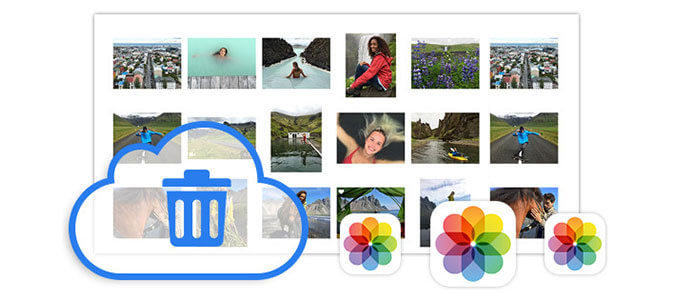
如何从iCloud中删除照片
如果打开此功能,则在连接Wi-Fi时,iPhone,iPad和iPod touch上的“我的照片流”可以自动上传新照片并将其发送到所有iCloud设备。
换句话说,它将创建照片和视频的两个副本,并占用iCloud的更多空间。 因此,您可以关闭“我的照片流”以从iCloud删除照片。
1在iPhone,iPad和iPod touch上打开照片>选项卡“相册”>“我的照片流”>点击“选择”>点击一张或多张照片>点击“废纸“”图标>点击“删除照片”。
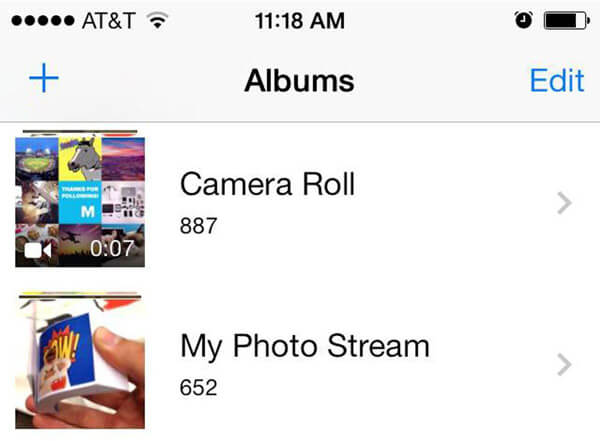
2 在设备上打开“设置”>点击“照片和相机”>关闭“我的照片流”。
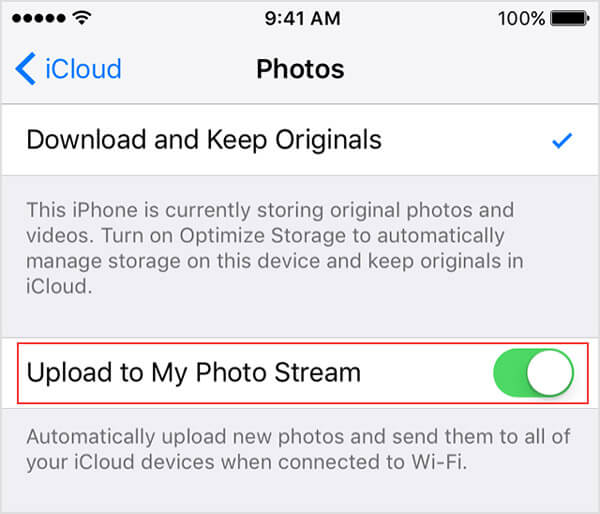
从“我的照片流”中删除照片时,不会删除以下照片:
◆复制到iPhone / iPad / iPod上的“照片”选项卡或“相机胶卷”的照片
◆导入到iPhoto中的照片
◆不属于我的照片流的照片
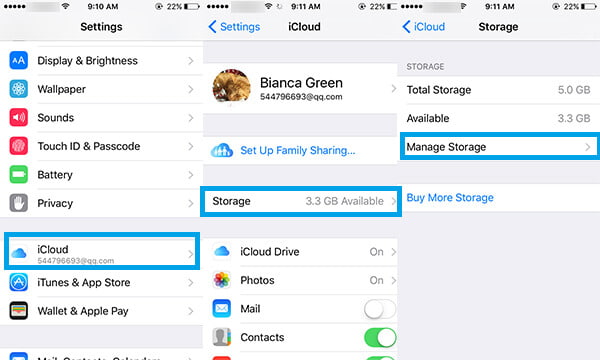
1 打开“设置”>“ iCloud”。
2点击“存储”>“管理存储”。
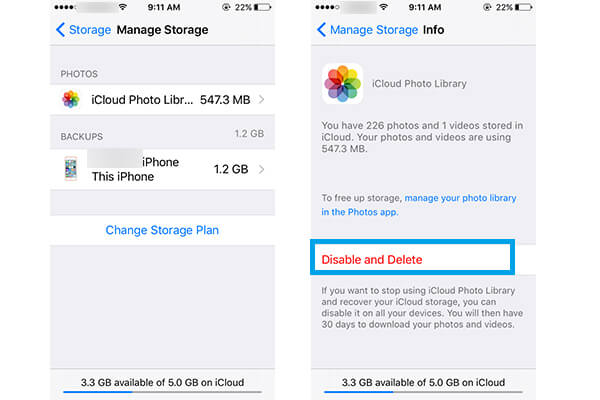
3点击“照片”部分下的“ iCloud照片库”。
4点击“禁用和删除”选项。
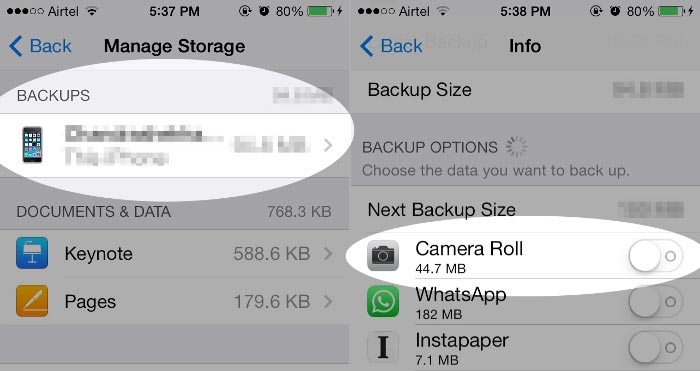
1 打开设置>点击“ iCloud”。
2点击“存储和备份”,然后选择“管理存储”。
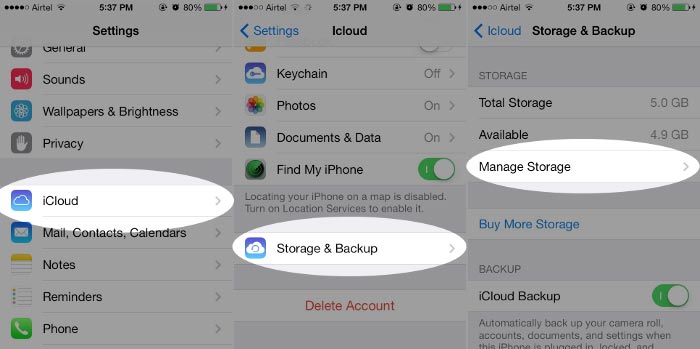
3找到备份,然后滑出“相机胶卷”。
4返回到“存储和备份”,然后单击立即备份。 然后,来自Camera Roll的照片将不会保存在iCloud备份中。
您也可以按照这种方式 管理和清除iCloud存储.
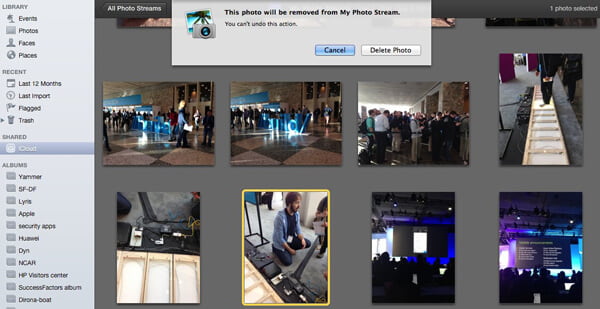
1 将您的iPhone,iPad或iPod连接到Mac。 启动iPhoto。
2单击左栏中的“ iCloud”,然后选择“我的照片流”。
3单击您要删除的照片,然后从键盘上单击“删除”键。 确认从iCloud删除照片。

1 使用您的FSUID和密码登录页面 icloud.com。 然后选择“照片”。
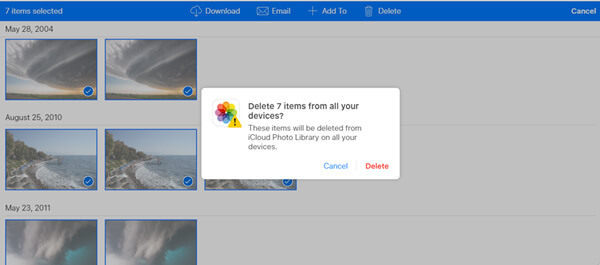
2点击“选择”。 选择要从iCloud删除的照片或视频。
3标签上的“垃圾桶”图标。
4单击删除确认。
Tips:
如果您错误地从iCloud.com删除了照片,则可以通过单击>相册>最近删除的>选择照片>单击恢复来检索已删除的照片,以恢复已删除的照片。
但是,如果您意外地从相机胶卷中删除了照片并且无法从“最近删除”文件夹中恢复它们,或者当您只想从iCloud备份或iTunes备份中恢复已删除的照片时,我们将介绍 iPhone数据恢复 给你在这里。
1 点击 从iCloud备份文件中恢复,然后使用Apple ID和密码登录到您的iCloud帐户。

2 选择iCloud备份,然后单击“下载”按钮以下载iCloud备份。

3 扫描过程后转到“相机胶卷”。 只需选择并单击 恢复 从iCloud保存照片。
